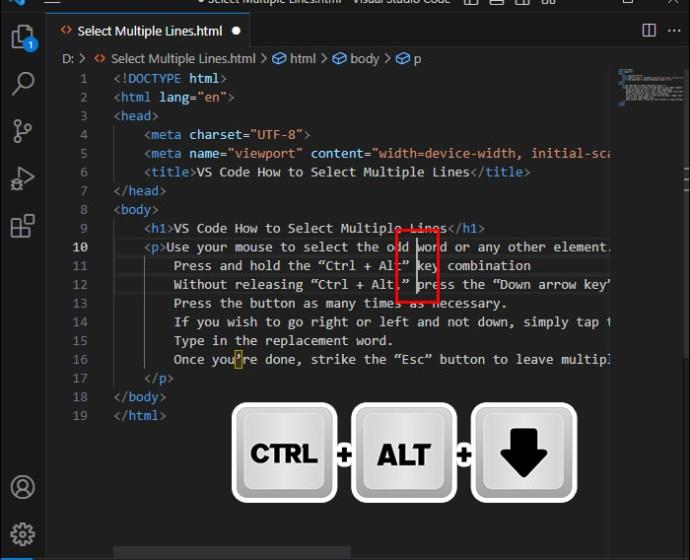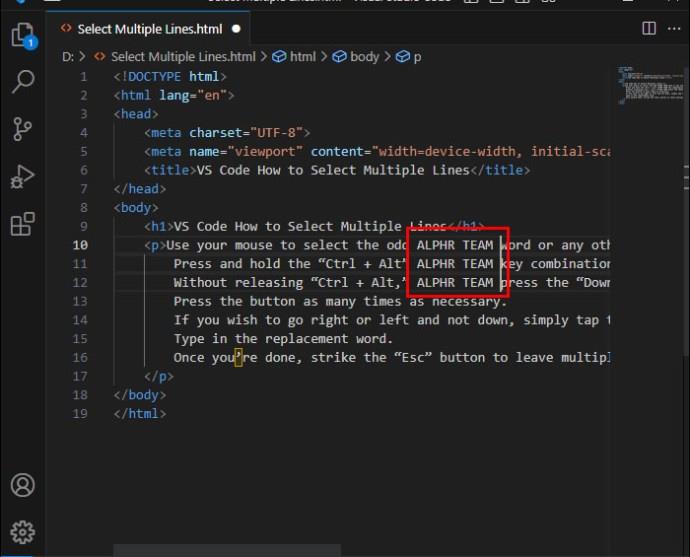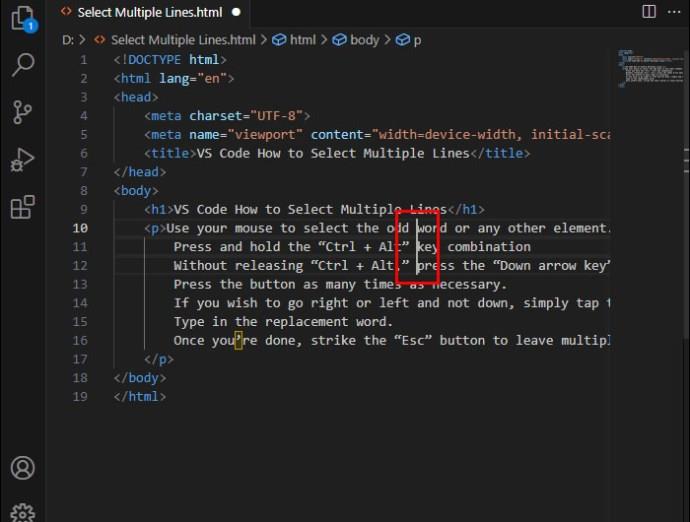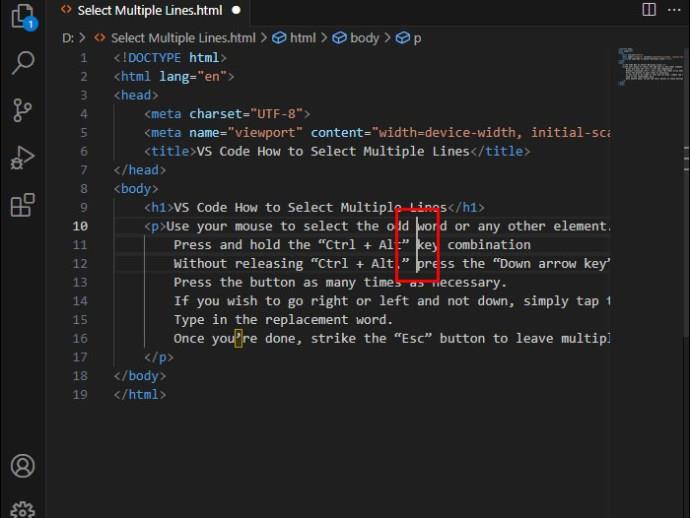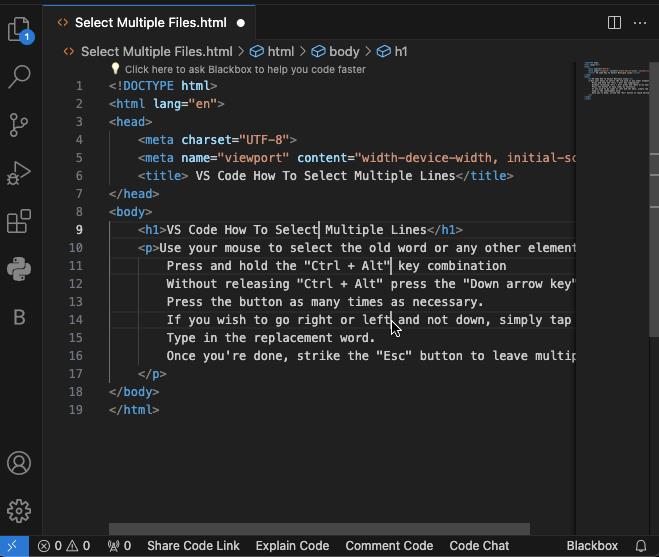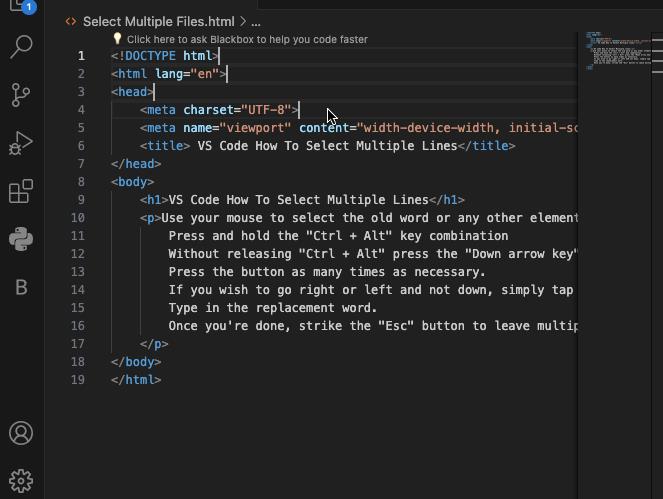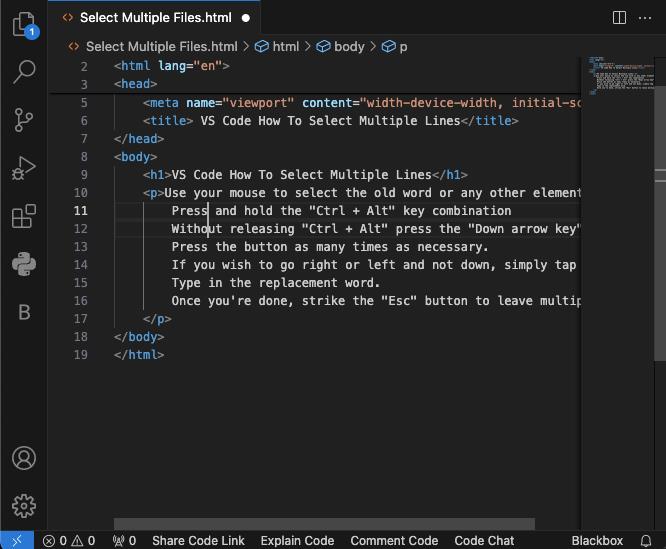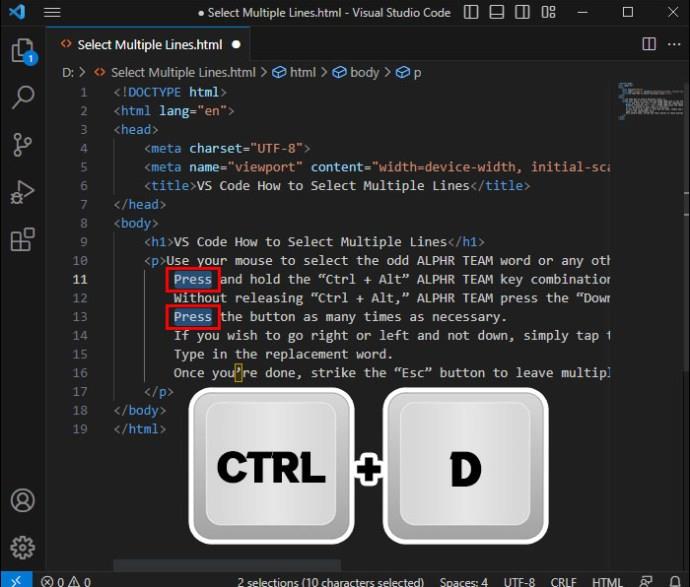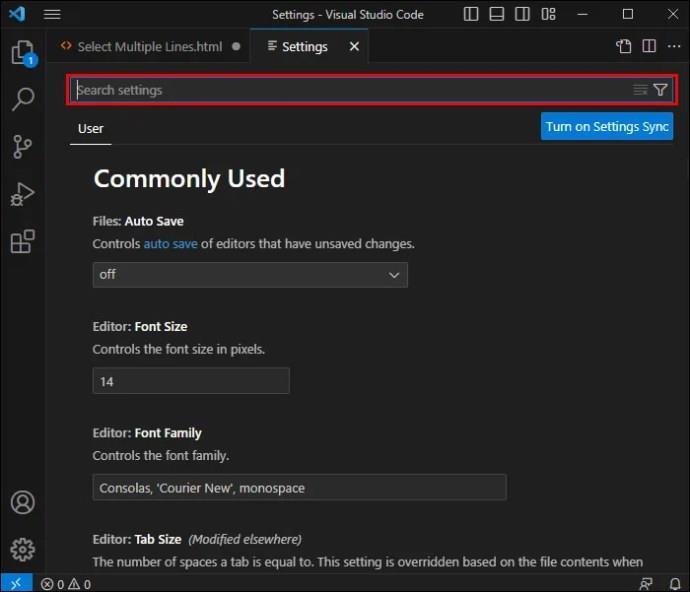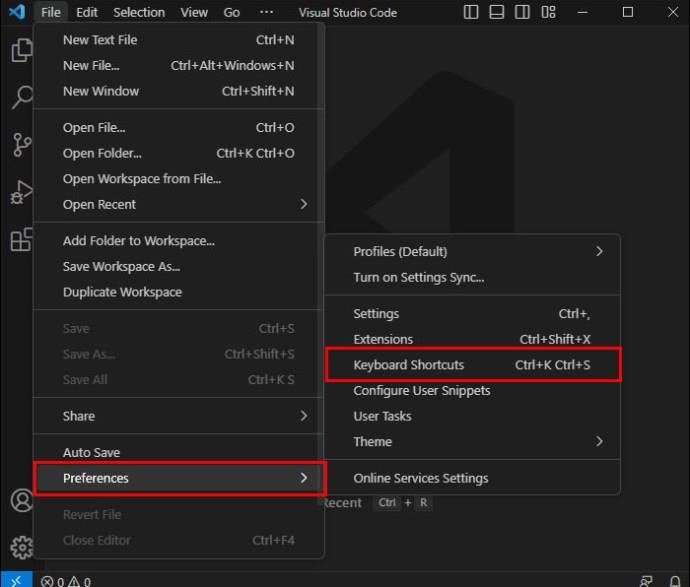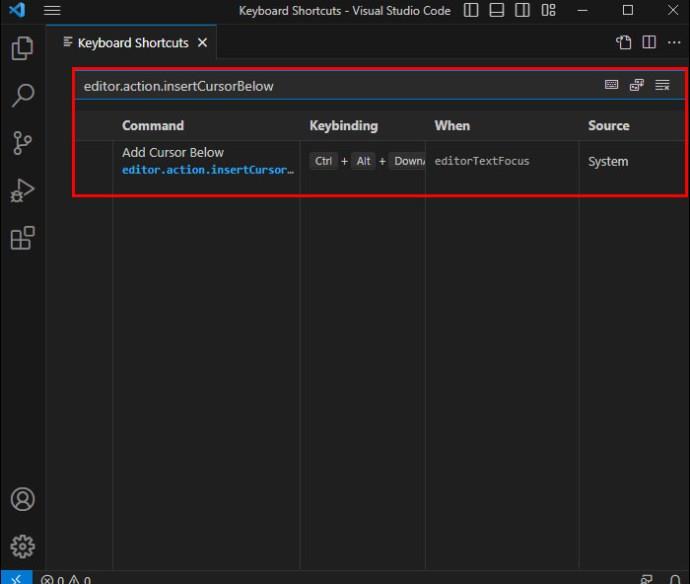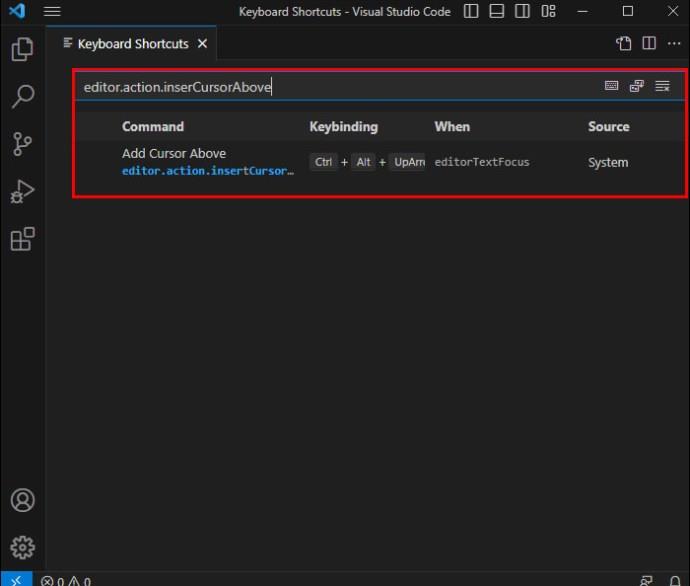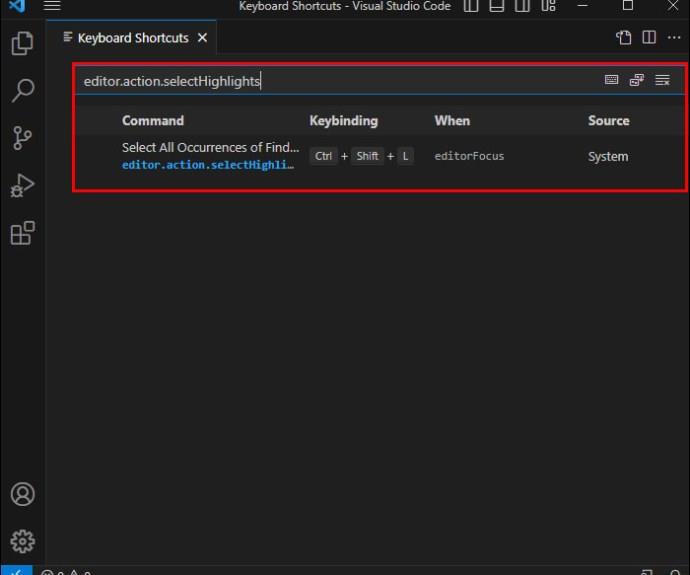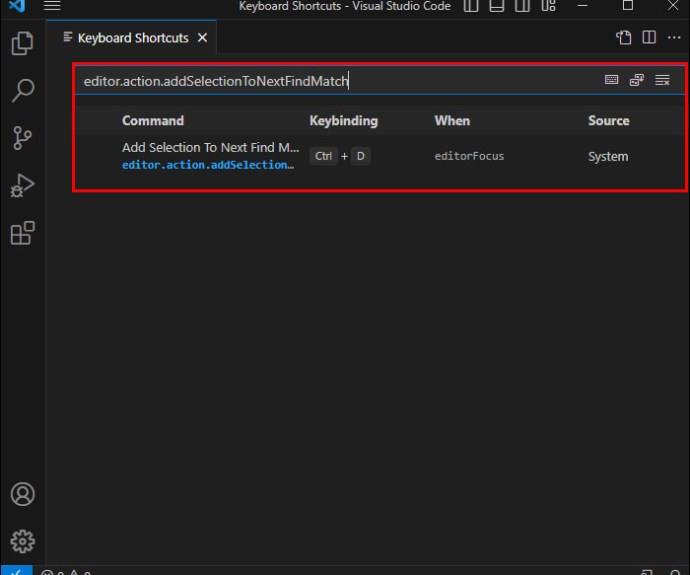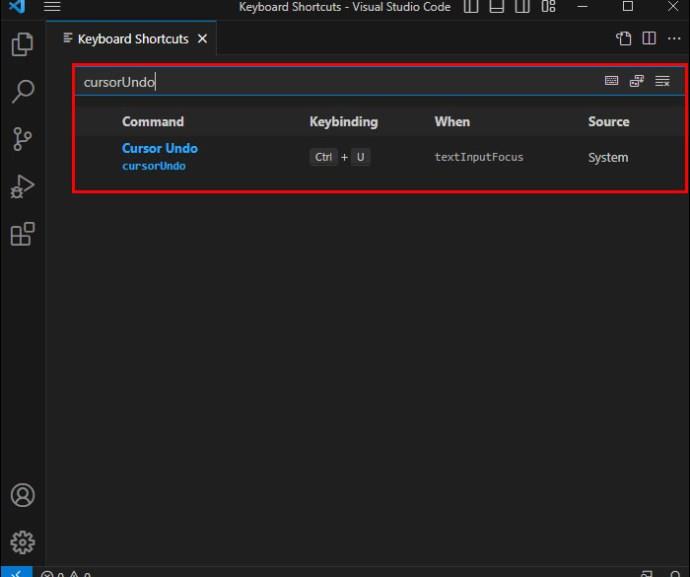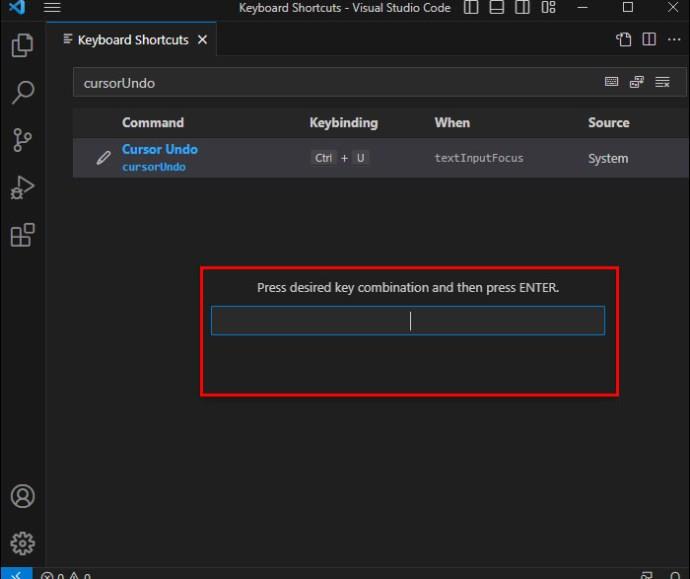Sparčiame kodavimo pasaulyje kiekvienas klavišo paspaudimas yra svarbus. Kūrėjams, pasinėrusiams į „Visual Studio Code“ (VS Code), jo funkcijų įsisavinimas gali žymiai padidinti produktyvumą. Vienas iš pagrindinių įgūdžių yra greitas kelių eilučių pasirinkimas, kuris gali supaprastinti kodavimo užduotis nuo pertvarkymo iki formatavimo.
Šiame straipsnyje išnagrinėsime „VS Code“ metodus ir sparčiuosius klavišus, suteikiančius jums galimybę tiksliai ir greitai naršyti kodų bazėje. Nesvarbu, ar esate patyręs programuotojas, ar naujokas, šis vadovas yra jūsų raktas į visas „VS Code“ kelių eilučių pasirinkimo galimybių galimybes.
Kaip pasirinkti kelias eilutes VS kode
Jei esate įprastas VS kodo naudotojas, dažnai turite pasirinkti kelias eilutes, kad išspręstumėte bendrą problemą: elementą, kuris nepriklauso kiekvienai eilutei. Pasirinkus kelias eilutes, visas šias eilutes galima ištaisyti iš karto.
Štai kaip pasirinkti kelias šios programos eilutes „Windows“ kompiuteryje:
- Naudokite pelę, kad pasirinktumėte nelyginį žodį ar bet kurį kitą elementą.
- Paspauskite ir palaikykite klavišų kombinaciją Ctrl + Alt .
- Neatleisdami Ctrl + Alt , paspauskite rodyklės žemyn klavišą, kad pasirinktumėte tą patį žodį eilutėse po pradinėmis eilėmis. Paspauskite mygtuką tiek kartų, kiek reikia.
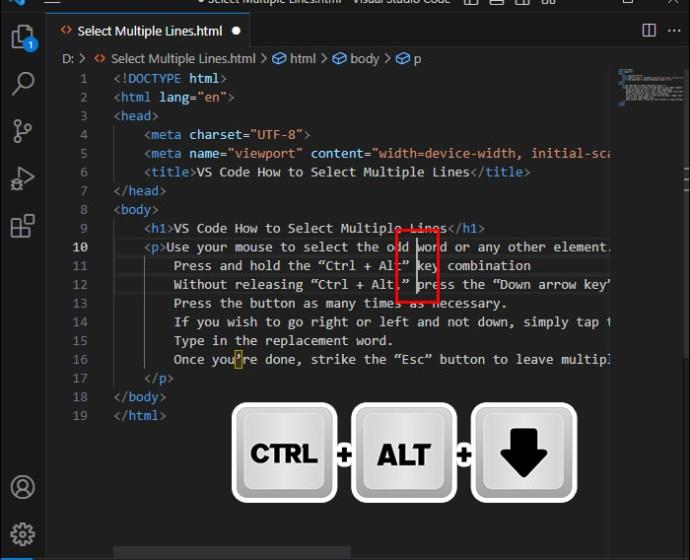
- Įveskite pakaitinį žodį.
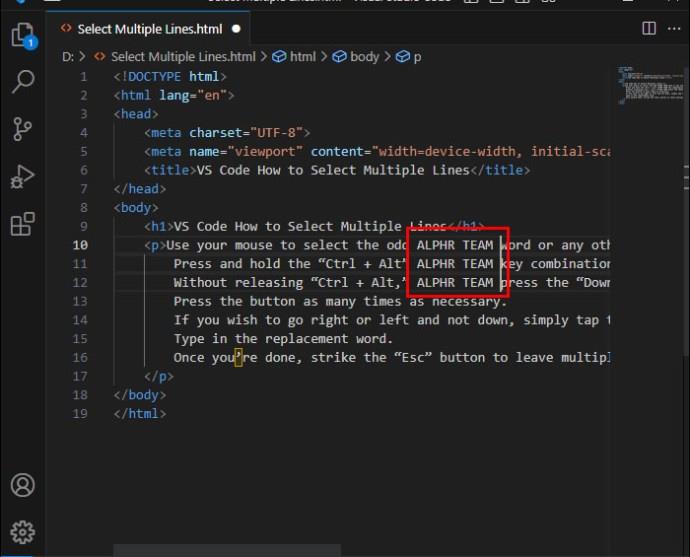
- Baigę paspauskite Esc mygtuką, kad išeitumėte iš kelių eilučių redagavimo režimo.
Procesas toks pat paprastas MacOS vartotojams:
- Pasirinkite vietą eilutėje, kurią norite redaguoti, ir laikykite nuspaudę klavišų kombinaciją Option + CMD .
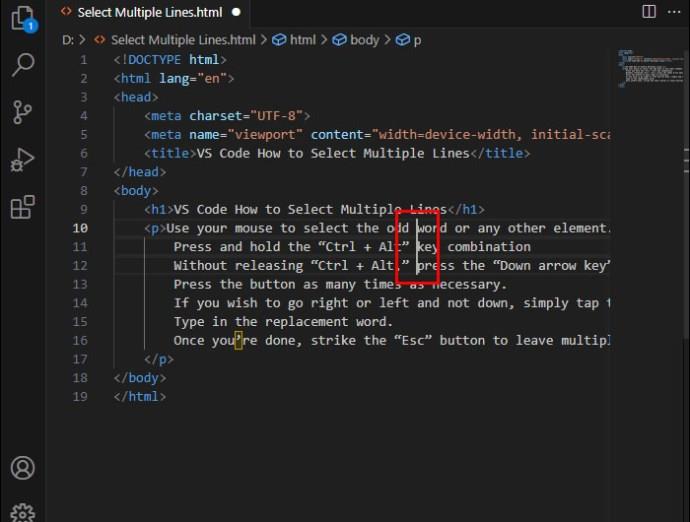
- Laikydami nuspaudę spartųjį klavišą, naudokite rodyklės žemyn klavišą, kad pasirinktumėte tą vietą kiekvienoje eilutėje.
Jei naudojate „Linux VS“ koduotoją, jums neturėtų kilti problemų pasirenkant kelias eilutes.
- Pažymėkite kodo dalį, kurią norite pašalinti arba pakeisti, ir paspauskite ir palaikykite Shift + Alt .
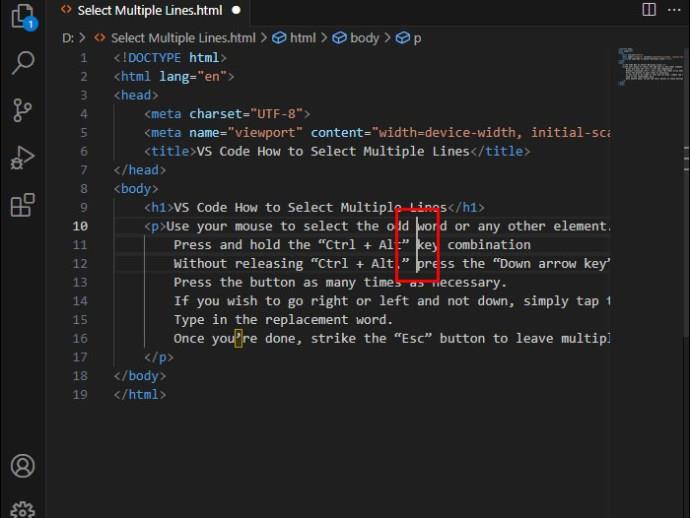
- Neatleisdami Shift + Alt kombinacijos, naudokite rodyklės žemyn klavišą, kad paryškintumėte tą patį elementą kitose eilutėse.
Tada turėtumėte sužinoti, kaip palyginti du failus „VS Code“ .
Kaip į VS kodą įterpti kelis žymeklius
Kelių eilučių pasirinkimas nėra vienintelis būdas redaguoti kelias eilutes vienu metu. Taip pat galite naudoti kelių žymeklių funkciją. Pridėję kelių žymeklį, galite koreguoti kelias eilutes vienu metu, kiekvienai eilutei įvesdami tą pačią reikšmę.
Pavyzdžiui, norėdami į kodą įtraukti atskirus žymeklius, galite atlikti šiuos veiksmus.
- Spustelėkite pirmąją eilutę ir laikykite nuspaudę Alt mygtuką, jei turite „Windows“ arba „Linux“ kompiuterį, kad įkeltumėte kelių žymeklį eilutėse, kuriose spustelėjate. Arba paspauskite parinkčių klavišą, jei esate „MacOS“ vartotojas.
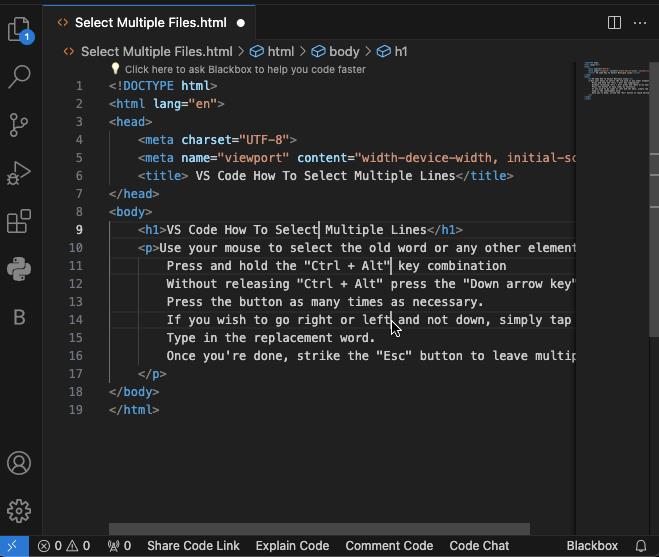
- Kai jums nebereikės kelių žymeklio, bakstelėkite mygtuką Esc , kad pašalintumėte jį iš darbo srities. Esc yra universalus raktas visoms operacinėms sistemoms.
Štai kelios kitos patogios su keliais žymekliais susijusios funkcijos, padėsiančios smarkiai padidinti produktyvumą pasirenkant ir redaguojant kelias eilutes.
Padėkite žymeklius eilučių pabaigoje
Kai kuriuose projektuose reikia įdėti žymeklį kiekvienos eilutės pabaigoje.
- Pažymėkite kelias eilutes sparčiuoju klavišu iš pirmojo skyriaus, atsižvelgiant į jūsų operacinę sistemą. Pavyzdžiui, „Windows“ vartotojai turi paspausti ir laikyti Ctrl , Alt ir rodyklių žemyn klavišus.
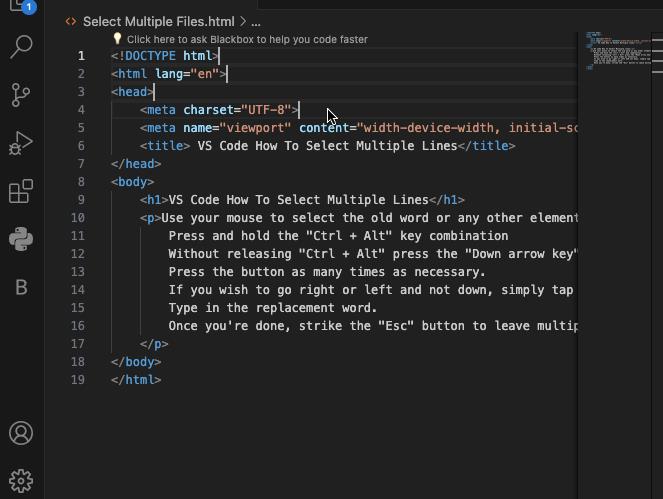
- „MacOS“ įrenginyje bakstelėkite „Shift“ + „Option“ + I derinį.
- Shift + Alt + I, jei esate Linux arba Windows vartotojas.
Padėkite žymeklius žemiau ir virš dabartinio žymeklio
Eilučių pabaiga gali būti ne pati geriausia žymeklio vieta. Kartais turite būti konkretesni ir įdėti juos žemiau ir virš pradinio žymeklio.
- Pasirinkite pradžios tašką, užvesdami žymeklį ant vienos iš eilučių. Jei naudojate „Windows“ arba „Linux VS“ koduotoją, paspauskite Ctrl + Alt + rodyklės žemyn klavišą, kad po pradiniu žymekliu įkeltumėte kelių žymeklį.
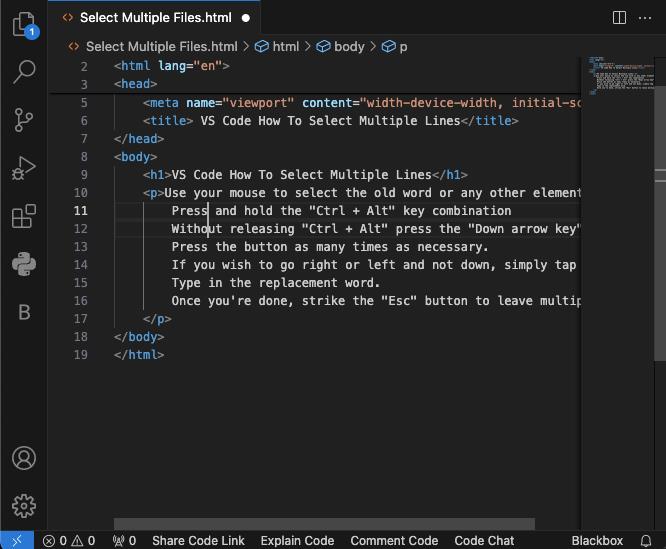
- Jei turite MacOS kompiuterį, naudokite CMD + Option + rodyklės žemyn klavišą, kad atliktumėte tą patį veiksmą.
- Jei reikia, naudokite Ctrl + Alt + rodyklės aukštyn klavišą, kad įtrauktumėte kelis žymeklius virš originalaus Windows arba Linux sistemoje. Jei naudojate „MacOS“ platformas, turite paspausti CMD + Option + rodyklių aukštyn klavišus, kad žymeklis būtų virš pradinio taško.
Padėkite žymeklius kitoje atitinkamoje vietoje
Atlikite tai, jei norite, kad žymeklis būtų tik toje linijos dalyje, kuri yra arčiausiai jūsų pradžios taško.
- Pažymėkite liniją naudodami pelę.
- Bakstelėkite Ctrl + D klavišų kombinaciją, jei esate „Windows“ arba „Linux“ vartotojas. ( CMD + D , jei esate „MacOS“ koduotojas.) Taip šalia atitinkamų kodo dalių, pateiktų po pradinio pasirinkimo, bus įterpti keli žymekliai.
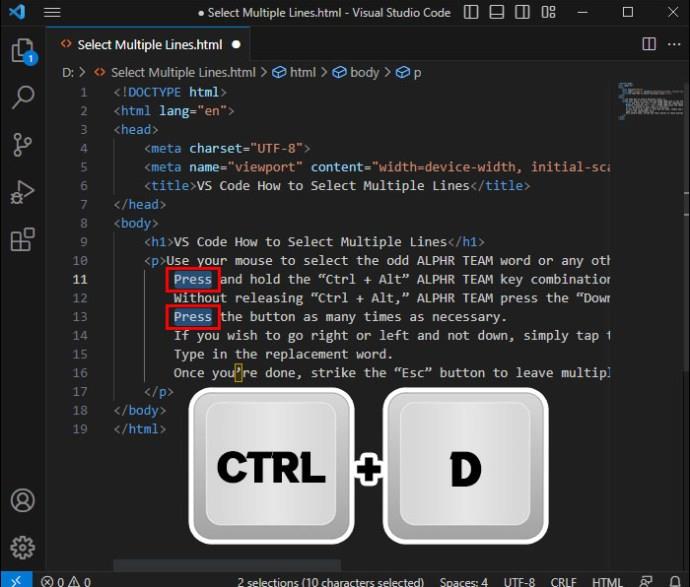
- Jei reikia, pašalinkite kai kuriuos žymeklius naudodami Ctrl + U spartųjį klavišą „Windows“ ir „Linux“.
- CMD + U sistemoje „MacOS“. Atminkite, kad šis spartusis klavišas ištrina žymeklius po vieną. Derinys neleidžia anuliuoti visų elementų vienu ypu.
Padėkite žymeklius kiekvienoje atitinkamoje vietoje
Kai dedate žymeklius, galbūt nenorėsite jų įtraukti tik į gretimas eilutes. Vietoj to gali tekti juos pridėti visose atitinkamose vietose. Štai kaip tai veikia.
- Pažymėkite kodo dalį, prie kurios norite pridėti žymeklius.

- Paspauskite Ctrl + Shift + L klavišų kombinaciją, jei turite „Linux“ arba „Windows“ kompiuterį, kad perkeltumėte žymeklį visur, kur rodomas paryškintas tekstas.
- Jei esate „MacOS“ profesionalas, naudokite spartųjį klavišą CMD + Shift + L.
Šis metodas taip pat veikia norint pakeisti visus kintamojo pavadinimo atvejus.
Kaip tinkinti žymeklį VS kode
Žymekliai yra labai svarbūs renkantis ir redaguojant kelias VS kodo eilutes. Tačiau jų numatytasis elgesys gali visiškai netikti jūsų projektui. Norint padidinti produktyvumą, gali tekti pakoreguoti jų veikimą ir naudoti skirtingus klavišų surišimus.
Pirmas dalykas, kurį galbūt norėsite padaryti, tai nustatyti alternatyvų kelių žymeklių modifikatorių.
- Atidarykite savo darbo sritį ir naudokite klavišų kombinaciją Ctrl + , jei turite Windows arba Linux operacinę sistemą.
- Jei naudojate VS kodą „MacOS“, turėsite paspausti CMD + spartųjį klavišą.
- Laukelyje įveskite šią eilutę: multiCursorModifieer
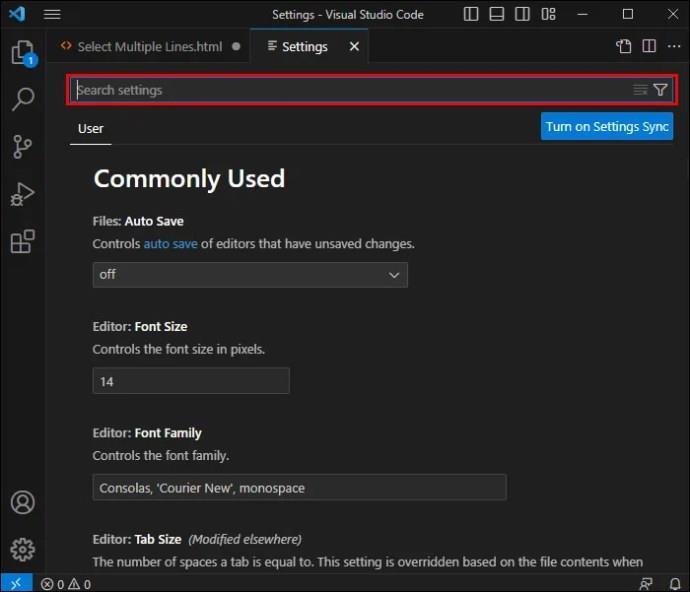
- Pakeiskite numatytąjį modifikatoriaus mygtuką iš Alt į bet kokį, kuris veikia geriau.

Tai nėra vienintelis raktų įrišimas, kurį galite pakoreguoti „VS Code“. Nustatymų meniu galite pakeisti bet kurį su žymekliu susijusį spartųjį klavišą, kad būtų lengviau valdyti duomenis.
Tai galite padaryti naudodami redaktorių.
- Paleiskite VS Code ir pagrindiniame meniu pasirinkite Failas .
- Eikite į Nuostatos dalyje Failas ir atidarykite sparčiųjų klavišų langą naudodami CMD + K + CMD + S klavišų kombinaciją arba „MacOS“ arba „Ctrl“ + K + Ctrl + S spartųjį klavišą „Windows“ ir „Linux“. Prieš paspausdami kitą derinį (pvz., S), turite atleisti pirmąją raidę (pvz., K).
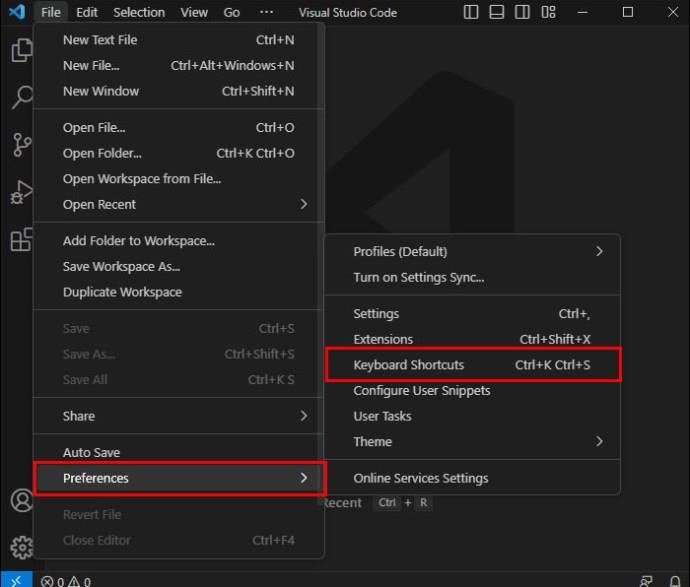
- Įveskite sparčiojo klavišo, kurį norite pakeisti, ID. Štai keletas:
• editor.action.insertCursorBelow
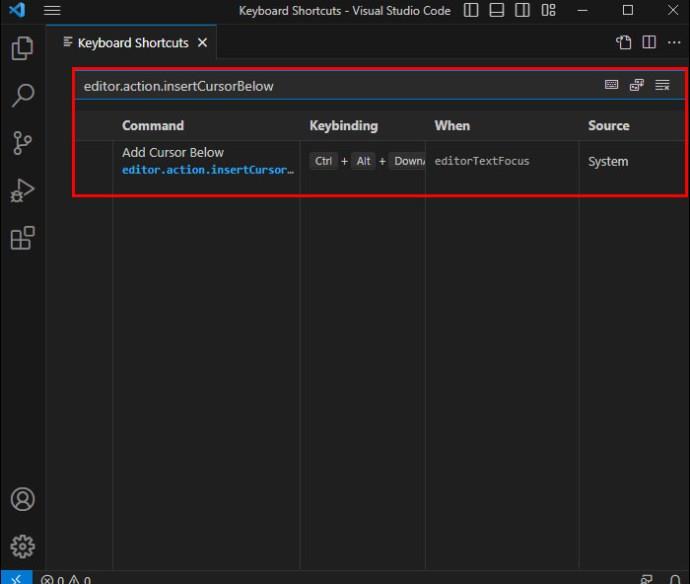
• editor.action.inserCursorAbove
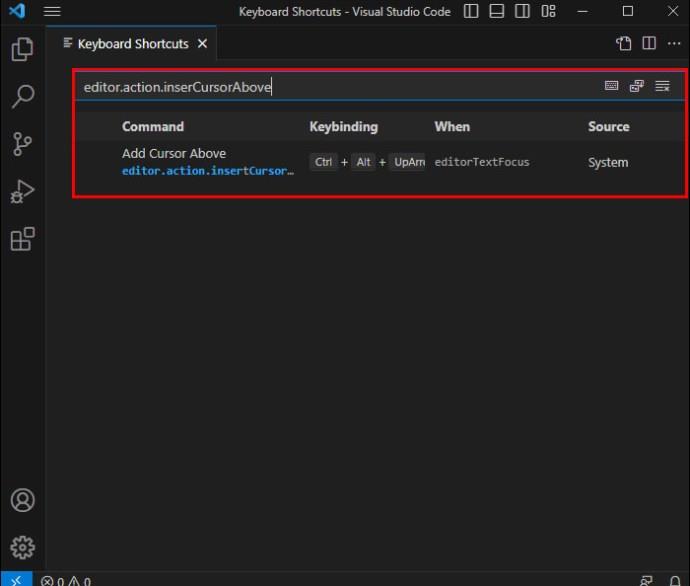
• editor.action.selectHighlights
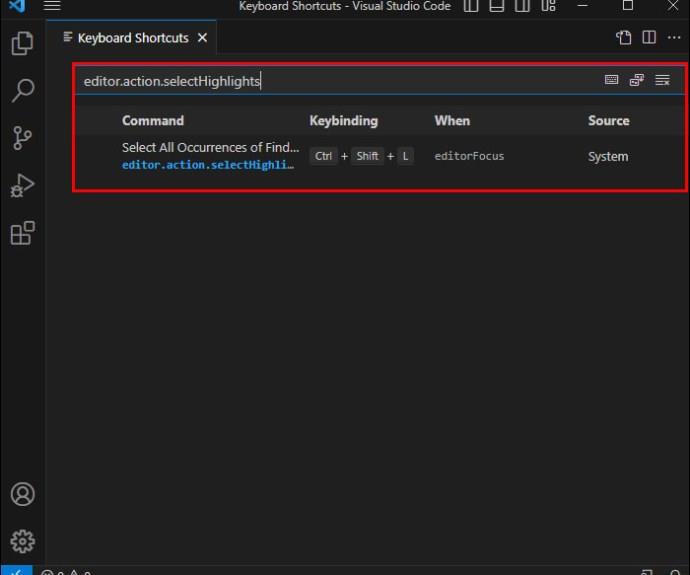
• editor.action.addSelectionToNextFindMatch
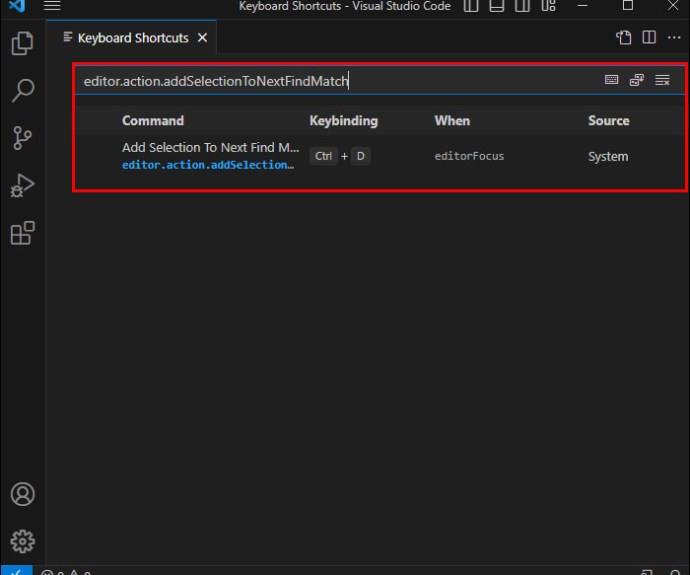
• cursorUndo
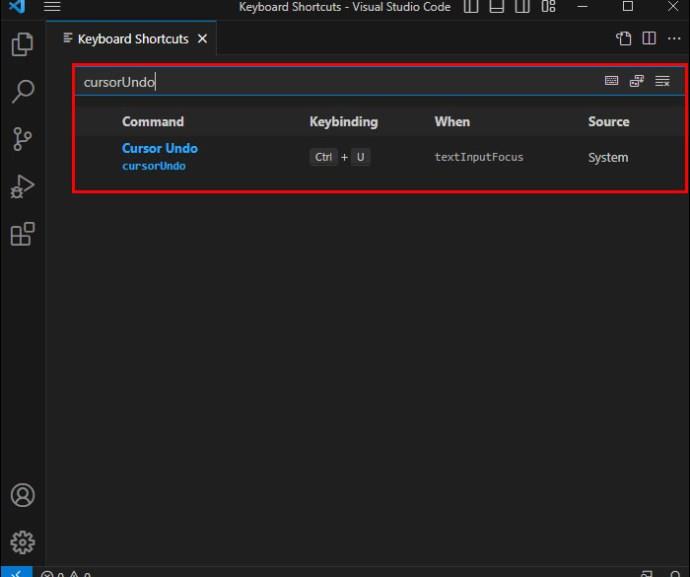
- Pakeiskite atitinkamą nuorodą su redagavimo simboliu kairėje lango dalyje.
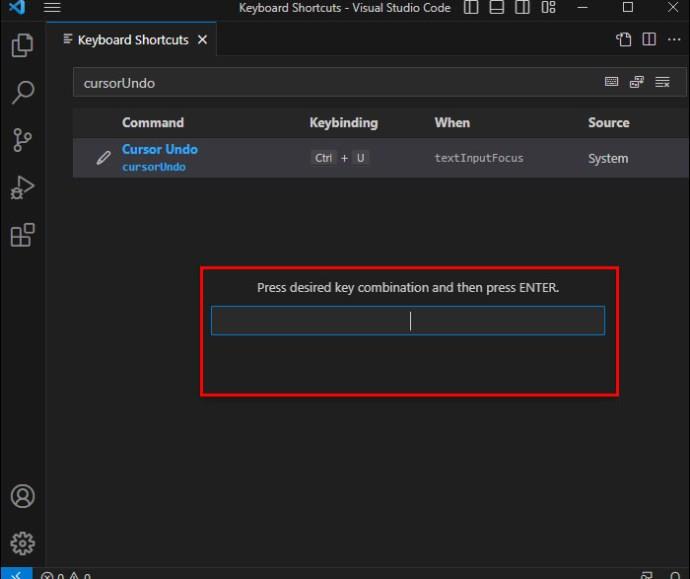
Leiskite VS kodo funkcijoms atlikti darbą už jus
Sužinokite keletą naudingų „VS Code“ sparčiųjų klavišų ir automatizuokite kuo daugiau procesų, kad taptumėte šaltinio kodo rengyklės meistru. Kelių eilučių pasirinkimas ir žymeklio koregavimas yra puikus atspirties taškas. Eksperimentuokite su skirtingomis pozicijomis ir funkcijomis, kad kiekvienam projektui rastumėte puikų sprendimą.
DUK
Ar galiu pasirinkti eilutes pagal jų eilučių numerius VS kode?
Taip. Naudodami spartųjį klavišą Ctrl + G galėsite pasirinkti eilutės numerį, į kurią norite pereiti.
Ar VS Code palaiko eilučių pasirinkimą keliuose failuose vienu metu?
Taip, VS Code naudoja funkciją „Rasti failuose“, kad vienu metu pasirinktų eilutes keliuose failuose. Paspauskite Ctrl + Shift + F („Mac“ sistemoje „Cmd“ + Shift + F), kad atidarytumėte valdiklį „Rasti failuose“, įveskite paieškos kriterijus ir naudokite žymimuosius laukelius arba sparčiuosius klavišus, kad pasirinktumėte eilutes paieškos rezultatuose.